Dell Inspiron One 2320 User Manual [pt]
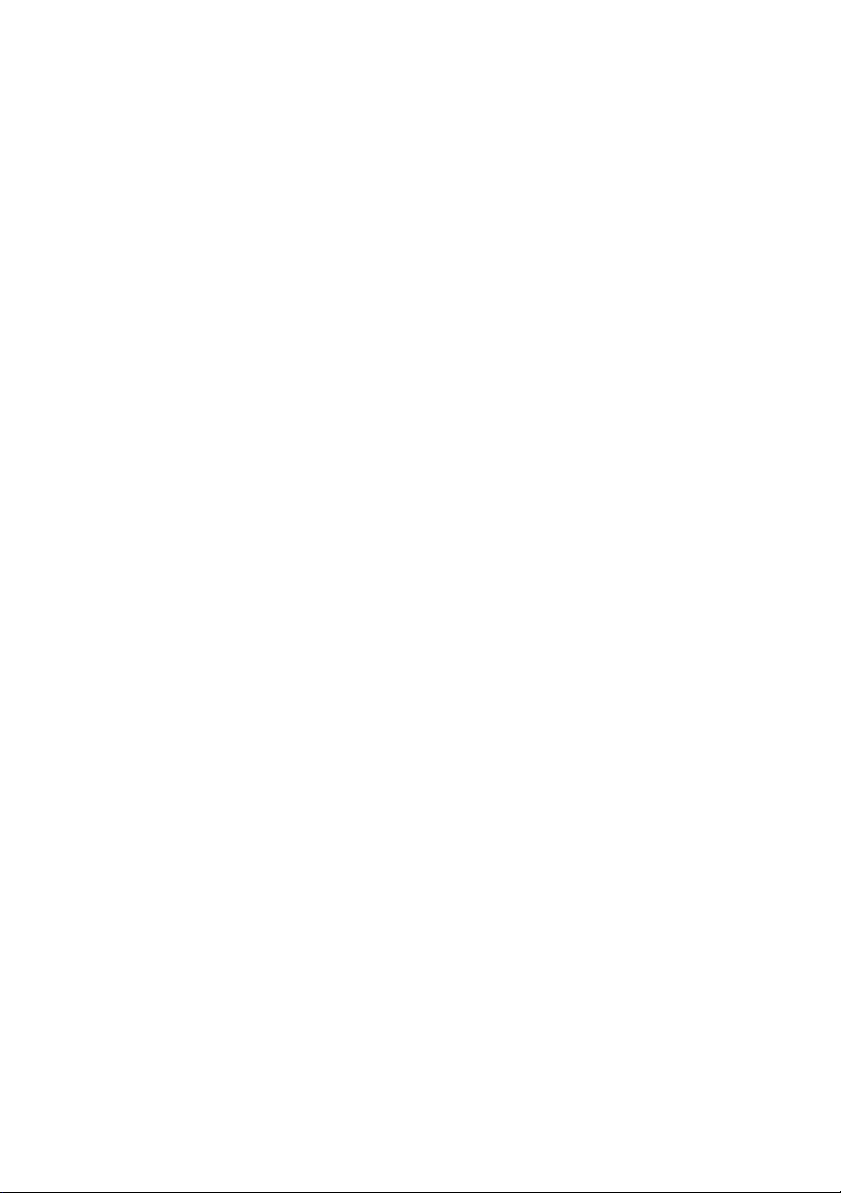
Dell™ Inspiron™ One 2320
Manual do proprietário
Modelo de normalização: W03C Tipo de normalização: W03C001
www.dell.com | support.dell.com
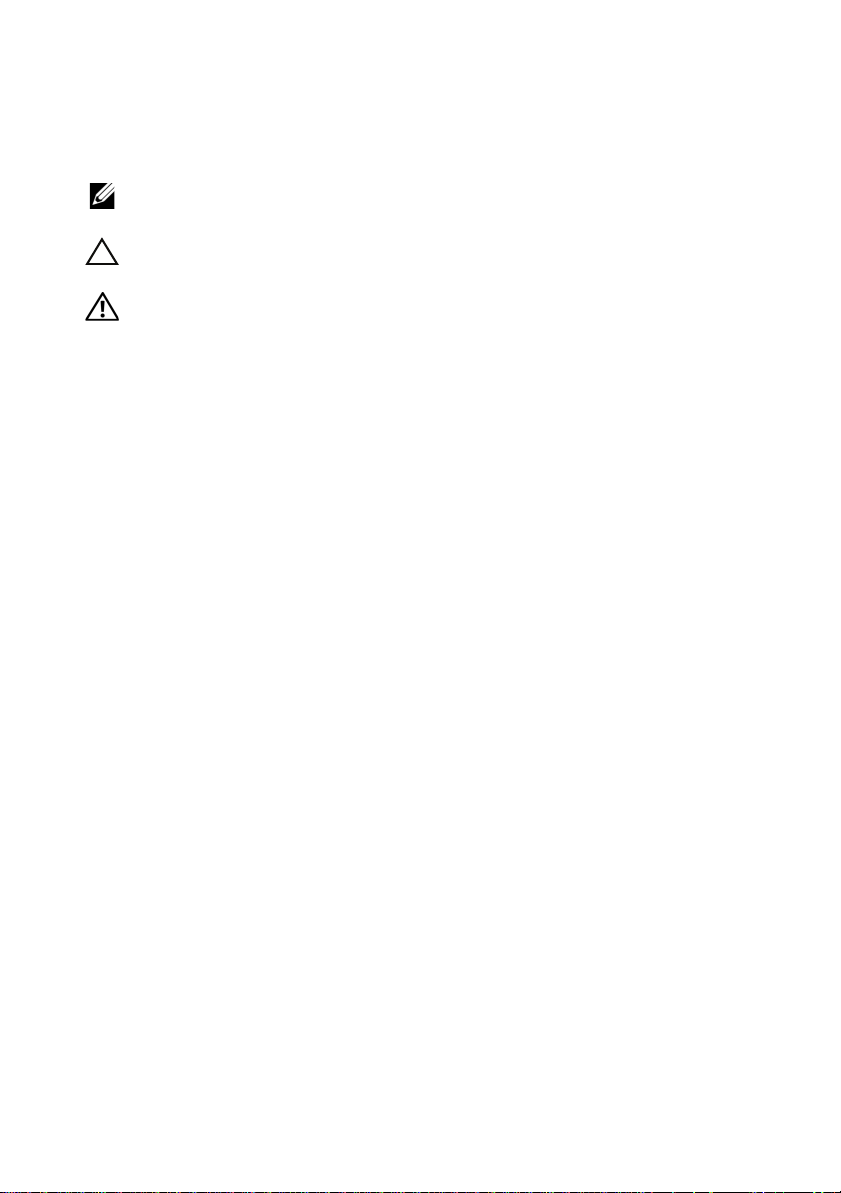
Notas, Avisos e Advertências
NOTA: uma NOTA fornece informações importantes para ajudar você a usar
melhor o computador.
AVISO: Um AVISO indica possíveis danos ao hardware ou a perda de dados e
ensina como evitar o problema.
ADVERTÊNCIA: Uma ADVERTÊNCIA indica um potencial de danos à
propriedade, risco de lesões corporais ou mesmo risco de vida.
____________________
As informações deste documento estão sujeitas a alteração sem aviso prévio
© 2011 Dell Inc. Todos os direitos reservados.
É terminantemente proibida qualquer forma de reprodução destes materiais sem a permissão por escrito
da Dell Inc.
Marcas comerciais usadas neste texto: Dell™, o logotipo DELL™ e Inspiron™ são marcas comerciais
da Dell Inc.; Microsoft
comerciais ou marcas registradas da Microsoft Corporation nos Estados Unidos e em outros países.
Outros nomes e marcas comerciais podem ser usados neste documento como referência às entidades
que reivindicam essas marcas e nomes ou a seus produtos. A Dell Inc. declara que não tem qualquer
interesse de propriedade sobre marcas e nomes comerciais que não sejam os seus próprios.
2011 - 07 Rev. A00
®
, Windows® e o logotipo do botão de iniciar do Wiindows são marcas
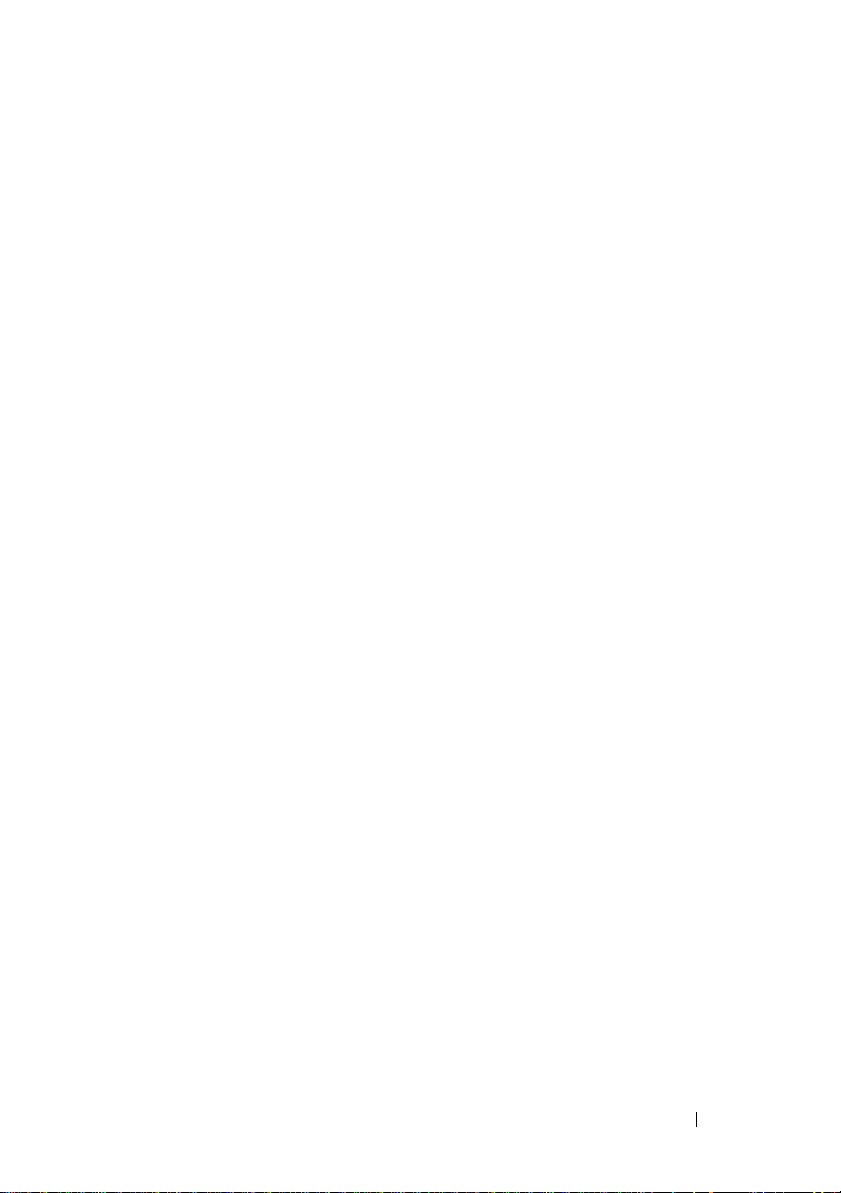
Índice
1 Antes de começar . . . . . . . . . . . . . . . . . . 11
Ferramentas recomendadas. . . . . . . . . . . . . . . 11
Desligar o computador
Instruções de segurança . . . . . . . . . . . . . . . . 12
. . . . . . . . . . . . . . . . . 11
2 Visão geral técnica . . . . . . . . . . . . . . . . . 15
Visão interna do seu Inspiron One . . . . . . . . . . . 15
Componentes da placa de sistema
. . . . . . . . . . . 17
3 Tampa traseira. . . . . . . . . . . . . . . . . . . . . 19
Remover a tampa traseira . . . . . . . . . . . . . . . . 19
Instalar a tampa traseira
. . . . . . . . . . . . . . . . 21
4 Disco rígido . . . . . . . . . . . . . . . . . . . . . . . 23
Remover o disco rígido . . . . . . . . . . . . . . . . . 24
Instalar o disco rígido
. . . . . . . . . . . . . . . . . . 25
5 Unidade ótica . . . . . . . . . . . . . . . . . . . . . 27
Remover a unidade ótica . . . . . . . . . . . . . . . . 27
Instalar a unidade ótica
. . . . . . . . . . . . . . . . . 29
Índice 3
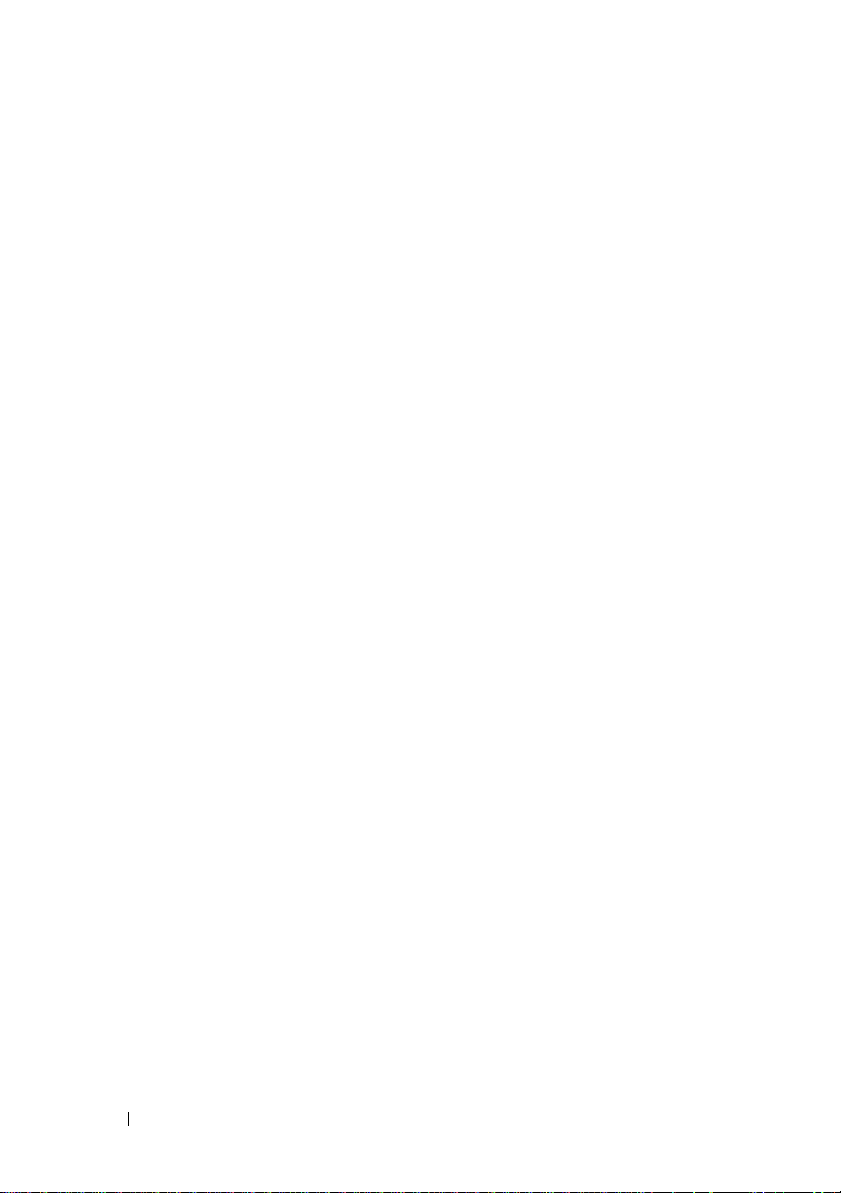
6 Módulo(s) de memória. . . . . . . . . . . . . . 31
Remover módulo(s) de memória . . . . . . . . . . . . . 31
Instalar módulo(s) de memória
. . . . . . . . . . . . . 33
7 Conjunto do suporte traseiro. . . . . . . . . 35
Remover o conjunto do suporte traseiro . . . . . . . . 35
Instalar o conjunto do suporte traseiro
. . . . . . . . . 36
8 Suporte de montagem VESA . . . . . . . . . 37
Remover o suporte de montagem VESA . . . . . . . . . 37
Instalar o suporte de montagem VESA
. . . . . . . . . 38
9 Tampa de E/S . . . . . . . . . . . . . . . . . . . . . 39
Tampa de E/S traseira . . . . . . . . . . . . . . . . . . 39
Remover a tampa de E/S traseira. . . . . . . . . . 39
Instalar a tampa de E/S traseira. . . . . . . . . . . 40
Tampa de E/S lateral . . . . . . . . . . . . . . . . . . . 41
Remover a tampa de E/S lateral . . . . . . . . . . 41
Instalar a tampa de E/S lateral . . . . . . . . . . . 41
10 Placa de áudio e vídeo (opcional) . . . . . 43
4 Índice
Remover a placa de áudio e vídeo (AV) . . . . . . . . . 43
Instalar a placa de áudio e vídeo
. . . . . . . . . . . . 45
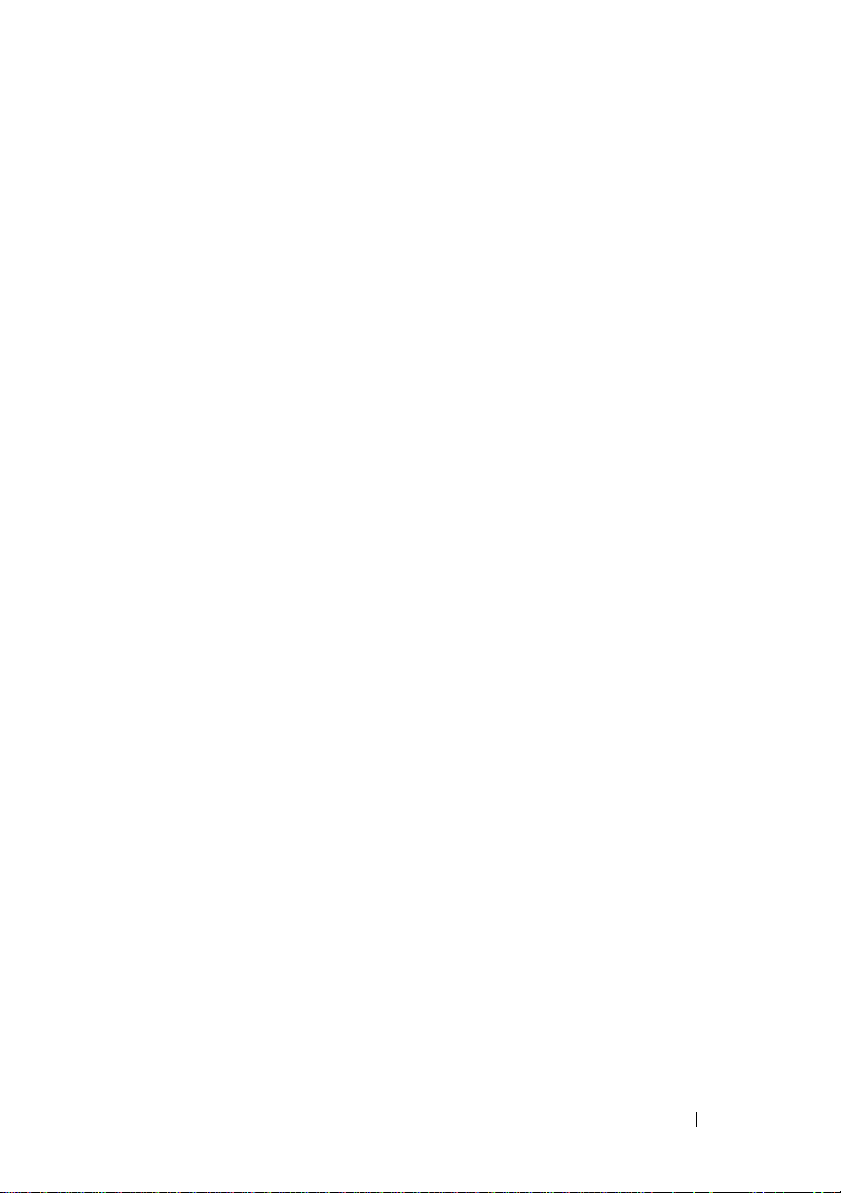
11 Placa do conversor . . . . . . . . . . . . . . . . . 47
Remover a placa do conversor . . . . . . . . . . . . . 47
Instalar a placa do conversor
. . . . . . . . . . . . . . 48
12 Placa B-CAS (opcional). . . . . . . . . . . . . . 51
Remover a placa B-CAS . . . . . . . . . . . . . . . . . 51
Instalar a placa B-CAS
. . . . . . . . . . . . . . . . . 52
13 Blindagem da placa de sistema . . . . . . . 53
Remover a blindagem da placa de sistema . . . . . . . 53
Instalar a blindagem da placa de sistema
. . . . . . . 54
14 Bateria de célula tipo moeda . . . . . . . . . 57
Remover a bateria de célula tipo moeda . . . . . . . . 57
Instalar a bateria de célula tipo moeda
. . . . . . . . . 58
15 Miniplaca(s) sem fio . . . . . . . . . . . . . . . . 61
Remover a(s) miniplaca(s). . . . . . . . . . . . . . . . 61
Instalar a(s) miniplaca(s)
. . . . . . . . . . . . . . . . 63
16 Placa de sistema . . . . . . . . . . . . . . . . . . . 65
Remover a placa de sistema. . . . . . . . . . . . . . . 65
Índice 5
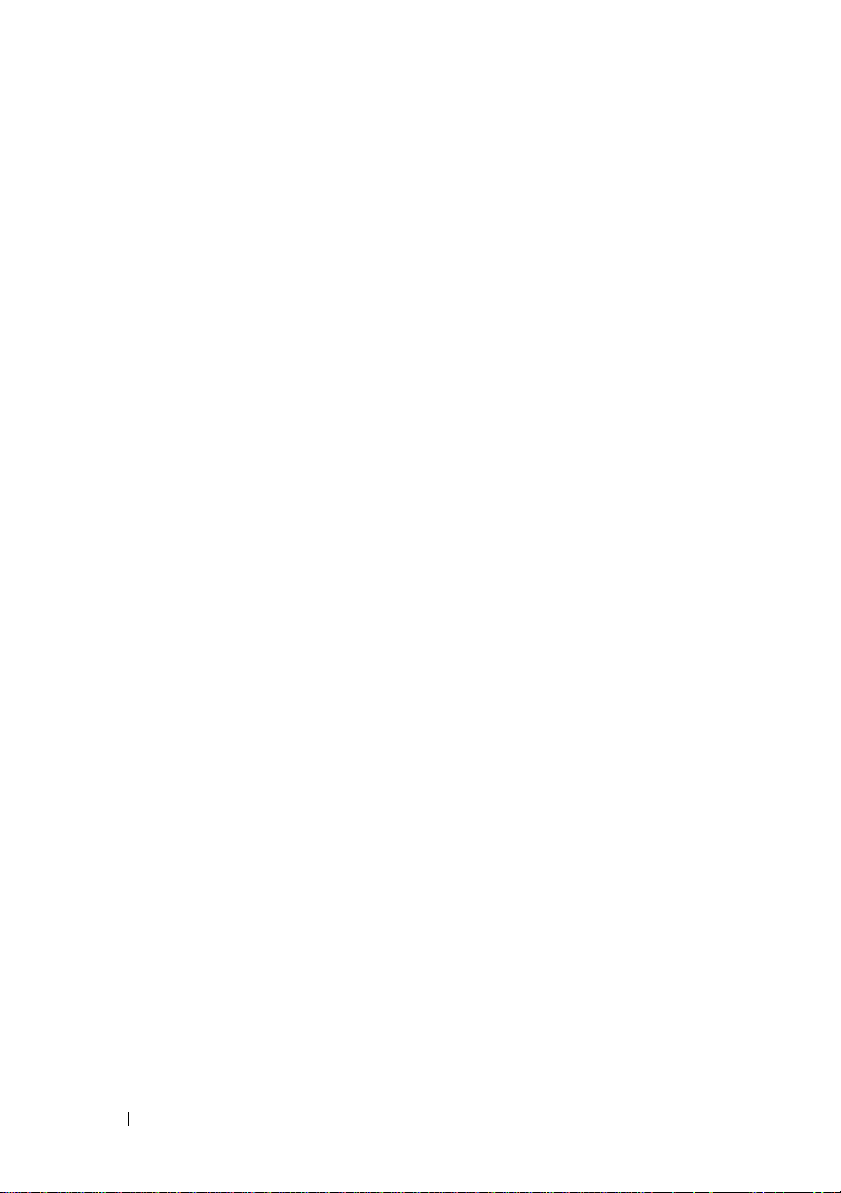
Instalar a placa de sistema . . . . . . . . . . . . . . . 67
Digitar o número da etiqueta de serviço no BIOS
. . . . 68
17 Pés . . . . . . . . . . . . . . . . . . . . . . . . . . . . . 69
Remover os pés . . . . . . . . . . . . . . . . . . . . . 69
Instalar os pés
. . . . . . . . . . . . . . . . . . . . . . 70
18 Moldura intermediária . . . . . . . . . . . . . . 71
Remover a moldura intermediária. . . . . . . . . . . . 71
Instalar a moldura intermediária
. . . . . . . . . . . . 72
19 Ventilador do dissipador de calor
do processador . . . . . . . . . . . . . . . . . . . . 75
Remover o ventilador do dissipador de calor
do processador
Instalar o ventilador do dissipador de calor
do processador
. . . . . . . . . . . . . . . . . . . . . . 75
. . . . . . . . . . . . . . . . . . . . . . 76
20 Dissipador de calor do processador . . . 79
21 Processador. . . . . . . . . . . . . . . . . . . . . . 83
6 Índice
Remover o dissipador de calor do processador. . . . . 79
Instalar o dissipador de calor do processador
Remover o processador . . . . . . . . . . . . . . . . . 83
. . . . . 80
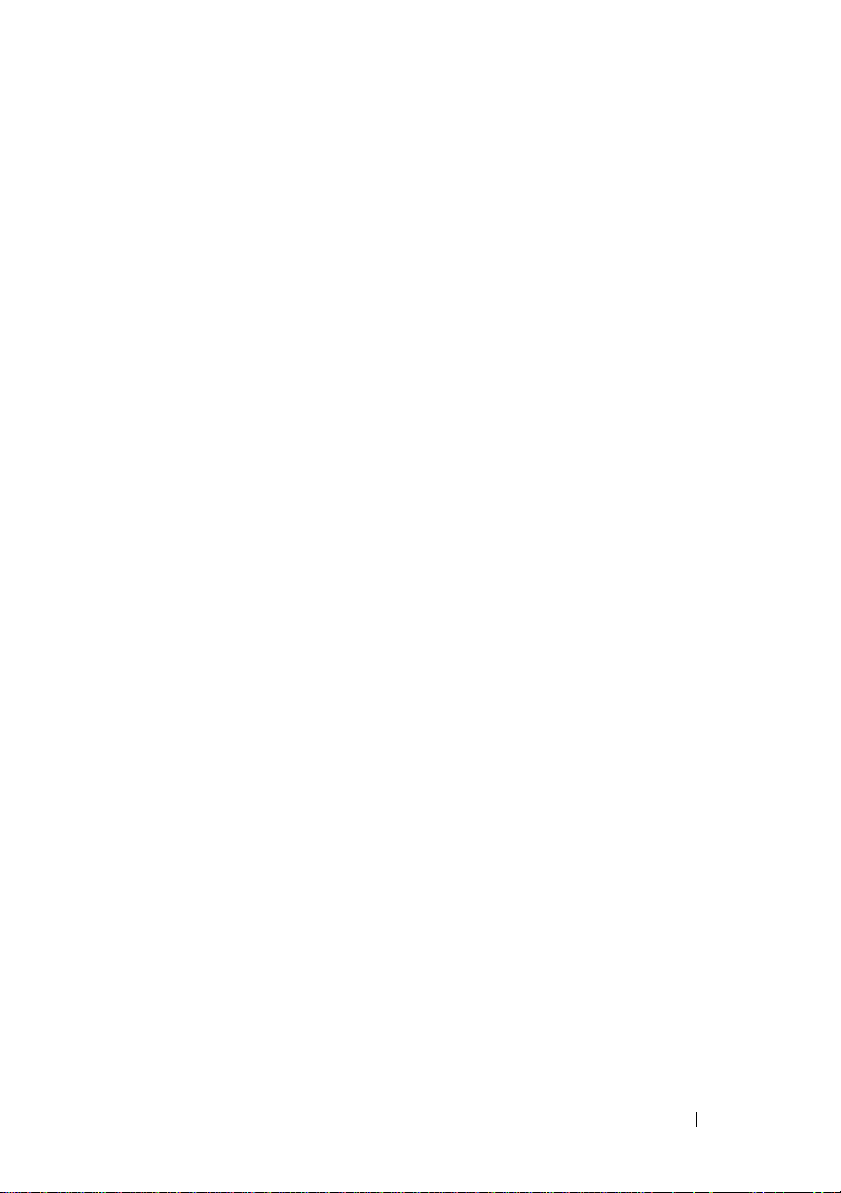
Instalar o processador. . . . . . . . . . . . . . . . . . 84
22 Conector de entrada da antena . . . . . . . 89
Remover o conector de entrada da antena . . . . . . . 89
Instalar o conector de entrada da antena
. . . . . . . . 90
23 Módulo da antena . . . . . . . . . . . . . . . . . . 93
Remover o módulo da antena . . . . . . . . . . . . . . 93
Instalar o módulo da antena
. . . . . . . . . . . . . . . 94
24 Placa do botão liga/desliga. . . . . . . . . . . 97
Remover a placa do botão liga/desliga . . . . . . . . . 97
Instalar a placa do botão liga/desliga
. . . . . . . . . 98
25 Alto-falantes . . . . . . . . . . . . . . . . . . . . . 101
Remover os alto-falantes . . . . . . . . . . . . . . . . 101
Instalar os alto-falantes
. . . . . . . . . . . . . . . . . 102
26 Placa de controle da tela sensível
ao toque (opcional) . . . . . . . . . . . . . . . . 105
Remover a placa de controle da
tela sensível ao toque
Instalar a placa de controle da
tela sensível ao toque
. . . . . . . . . . . . . . . . . . 105
. . . . . . . . . . . . . . . . . . 106
Índice 7
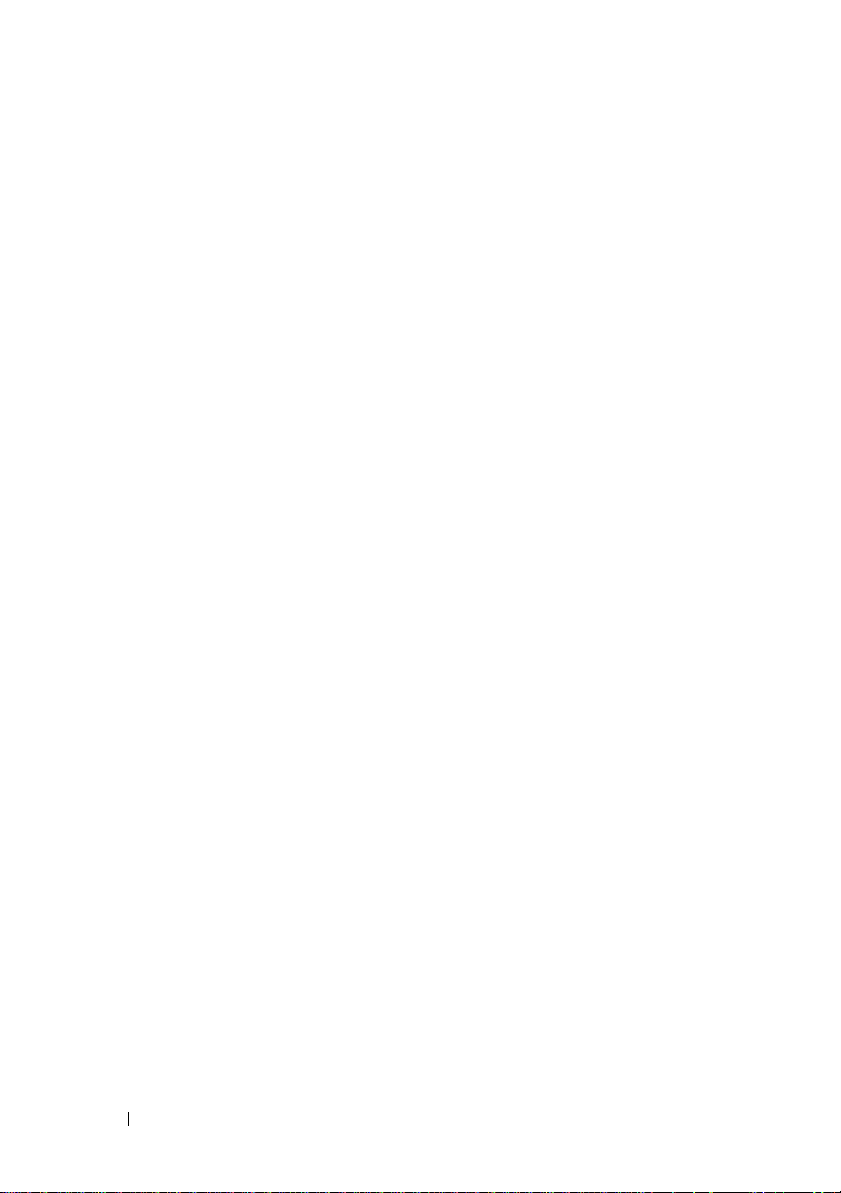
27 Tela . . . . . . . . . . . . . . . . . . . . . . . . . . . . 109
Conjunto de vídeo . . . . . . . . . . . . . . . . . . . 109
Remover o conjunto da tela. . . . . . . . . . . . 109
Instalar o conjunto de tela . . . . . . . . . . . . 111
Painel da tela. . . . . . . . . . . . . . . . . . . . . . 113
Remover o painel da tela . . . . . . . . . . . . . 113
Instalar o painel da tela. . . . . . . . . . . . . . 114
Suportes do painel da tela . . . . . . . . . . . . . . . 114
Remover os suportes do painel da tela. . . . . . 114
Instalar os suportes do painel da tela . . . . . . 115
28 Módulo da câmera. . . . . . . . . . . . . . . . . 117
Remover o módulo da câmera . . . . . . . . . . . . . 117
29 Tampa do alto-falante . . . . . . . . . . . . . . 119
30 Configuração do sistema . . . . . . . . . . . . 123
8 Índice
Instalar o módulo da câmera
Remover a tampa do alto-falante . . . . . . . . . . . 119
Recolocar a tampa do alto-falante
Visão geral . . . . . . . . . . . . . . . . . . . . . . . 123
Entrar na configuração do sistema. . . . . . . . 123
Opções de configuração do sistema . . . . . . . 124
Seqüência de inicialização . . . . . . . . . . . . 130
. . . . . . . . . . . . . 118
. . . . . . . . . . 120
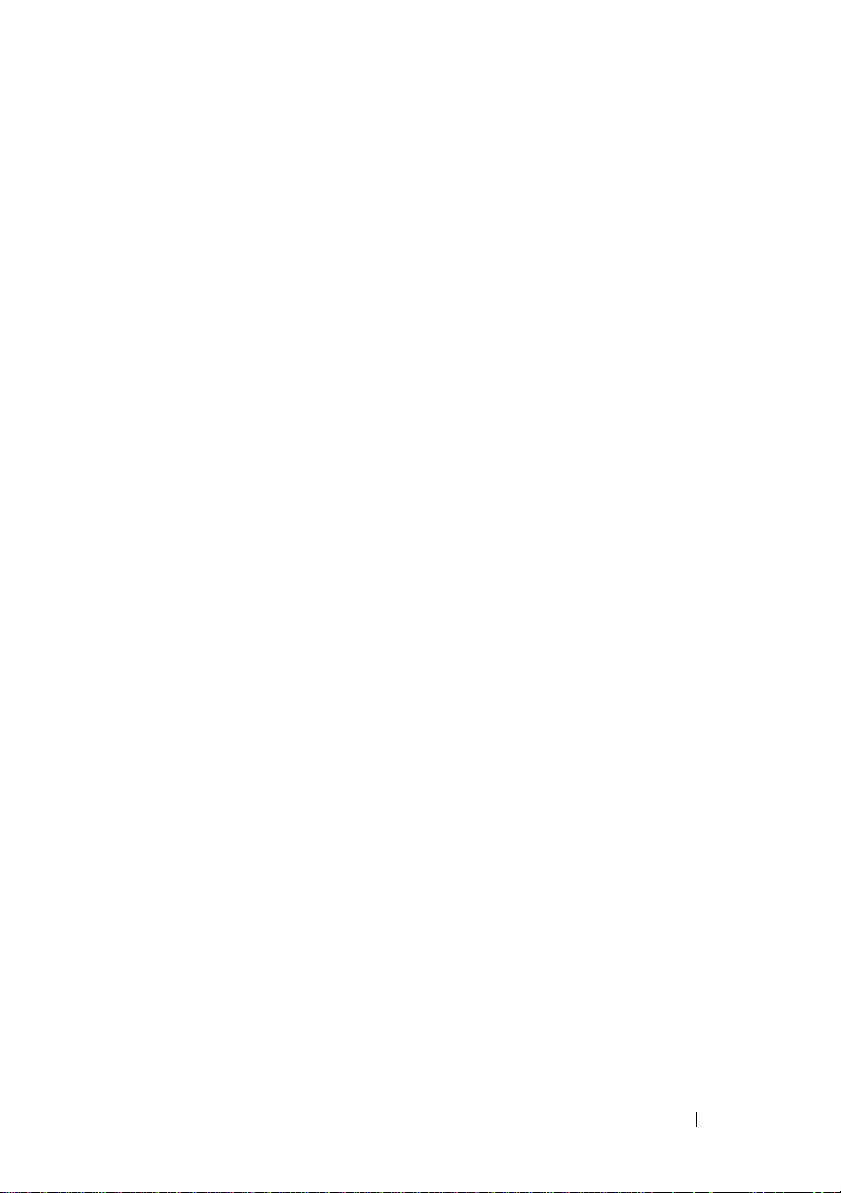
Apagar senhas esquecidas . . . . . . . . . . . . . . . 132
Limpar as senhas do CMOS
. . . . . . . . . . . . . . . 135
31 Atualizar o BIOS . . . . . . . . . . . . . . . . . . 139
Índice 9
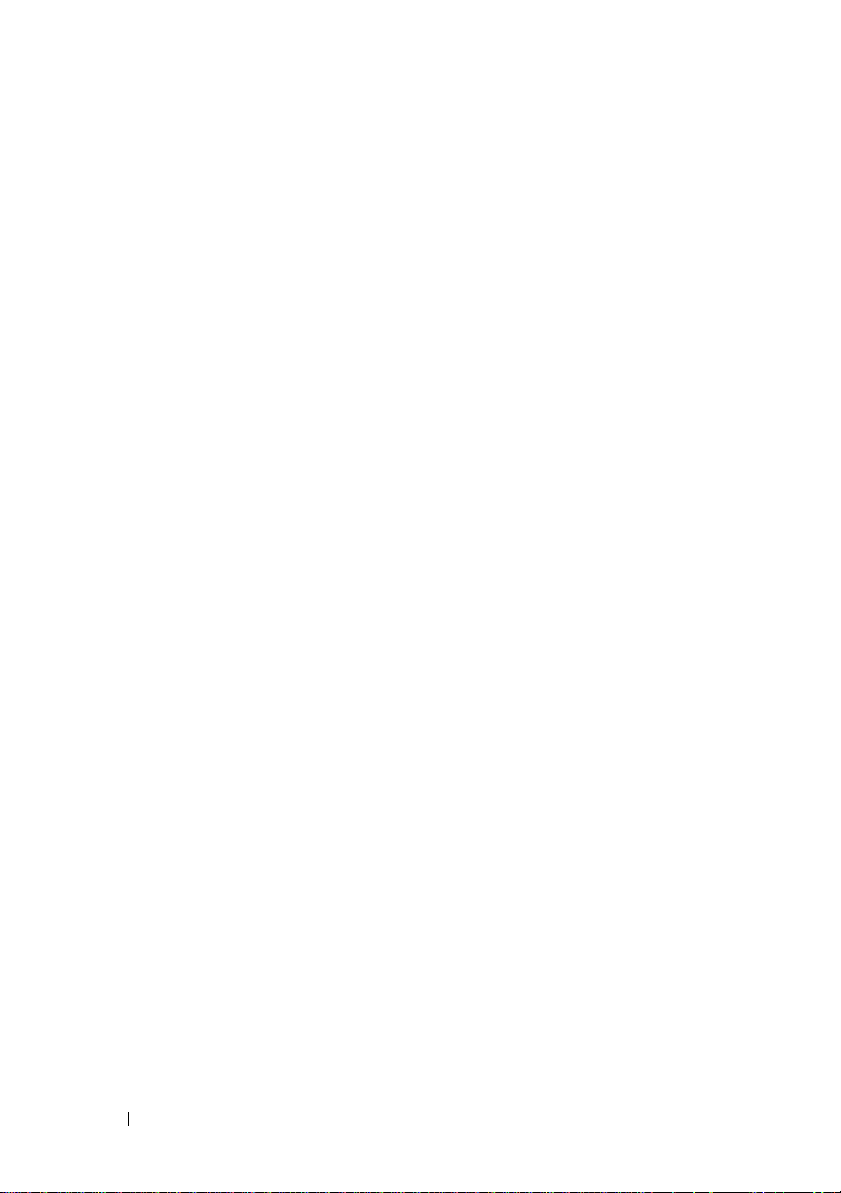
10 Índice
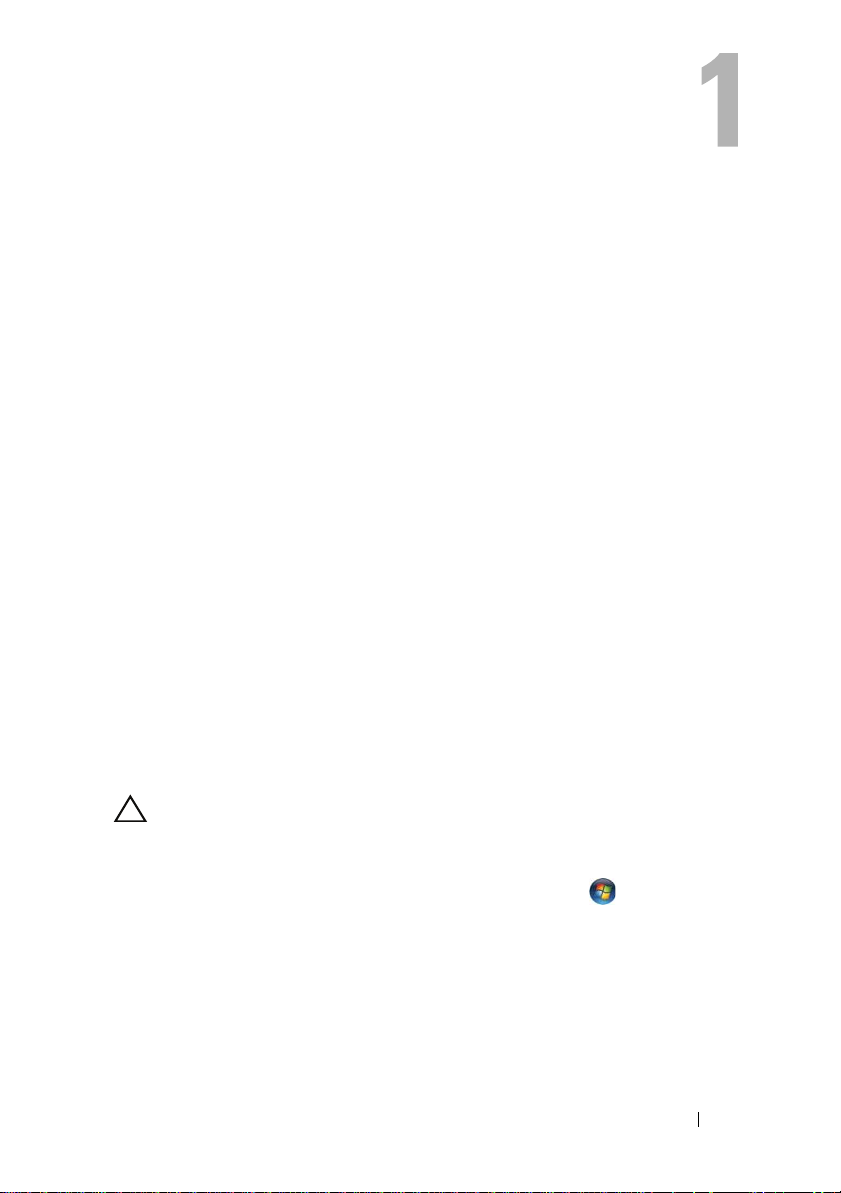
Antes de começar
Este manual descreve os procedimentos para a remoção e instalação de
componentes do computador. A menos que de outra forma especificado,
supõe-se que:
• Foram executadas as etapas descritas em “Desligar o computador” na
página 11 e “Instruções de segurança” na página 12.
• Você leu as informações de segurança fornecidas com o computador
• Um componente pode ser substituído ou, se tiver sido adquirido
separadamente, ele pode ser instalado executando o procedimento de
remoção na ordem inversa.
Ferramentas recomendadas
Os procedimentos descritos neste documento podem exigir as seguintes
ferramentas:
• Chave Philips pequena
• Chave sextavada
• Programa executável de atualização do Flash BIOS, disponível em
support.dell.com
Desligar o computador
.
AVISO: Para evitar a perda de dados, salve e feche todos os arquivos e saia dos
programas abertos antes de desligar o computador.
1
Salve e feche todos os arquivos e programas abertos.
2
Para desligar o sistema operacional, clique em
3
Verifique se o computador foi desligado. Se o computador não desligar
automaticamente quando o sistema operacional for desativado, pressione e
mantenha pressionado o botão liga/desliga até desligá-lo.
Iniciar
e em
Antes de começar 11
Desligar
.

Instruções de segurança
Use as instruções de segurança abaixo para ajudar a proteger o computador
contra danos em potencial e para ajudar a garantir a sua segurança pessoal.
ADVERTÊNCIA: Antes de trabalhar na parte interna do computador, siga as
instruções de segurança fornecidas com o computador. Para obter mais
informações sobre as práticas de segurança recomendadas, consulte a página
inicial do site de conformidade normativa em dell.com/regulatory_compliance.
ADVERTÊNCIA: Desconecte todas as fontes de alimentação antes de abrir o
compartimento para trocar, remover ou instalar acessórios. Após a conclusão da
instalação, o gabinete deverá ser recolocado e todos os prendedores deverão ser
instalados antes de você conectar o computador à fonte de alimentação.
AVISO: Somente técnicos de serviço certificados estão autorizados a remover a
tampa do computador e acessar quaisquer componentes internos. Consulte as
instruções de segurança para obter informações completas sobre precauções de
segurança, trabalho na parte interna do computador e proteção contra descarga
eletrostática.
AVISO: Para evitar descarga eletrostática, elimine a eletricidade estática do seu
corpo usando uma pulseira antiestática ou tocando periodicamente em uma
superfície metálica sem pintura (como um conector do computador).
AVISO: Ao desconectar um cabo, puxe-o pelo conector ou pela respectiva aba de
puxar e nunca pelo próprio cabo. Alguns cabos têm conectores com presilhas de
travamento. Se for desconectar esse tipo de cabo, pressione as presilhas de
travamento antes de desconectar o cabo. Ao separar os conectores, mantenha-os
alinhados para evitar entortar os pinos. Além disso, antes de conectar um cabo,
verifique se ambos os conectores estão alinhados corretamente.
AVISO: Para evitar danos ao computador, execute o procedimento a seguir antes
de começar a trabalhar na parte interna do mesmo.
1
Verifique se a superfície de trabalho é plana e se está limpa, para evitar que
a tela do computador seja arranhada.
2
Desligue o computador e todos os dispositivos conectados. Consulte
“Desligar o computador” na página 11.
AVISO: Para desconectar o cabo de rede, primeiro desconecte-o do computador
e depois desconecte-o do dispositivo de rede.
12 Antes de começar
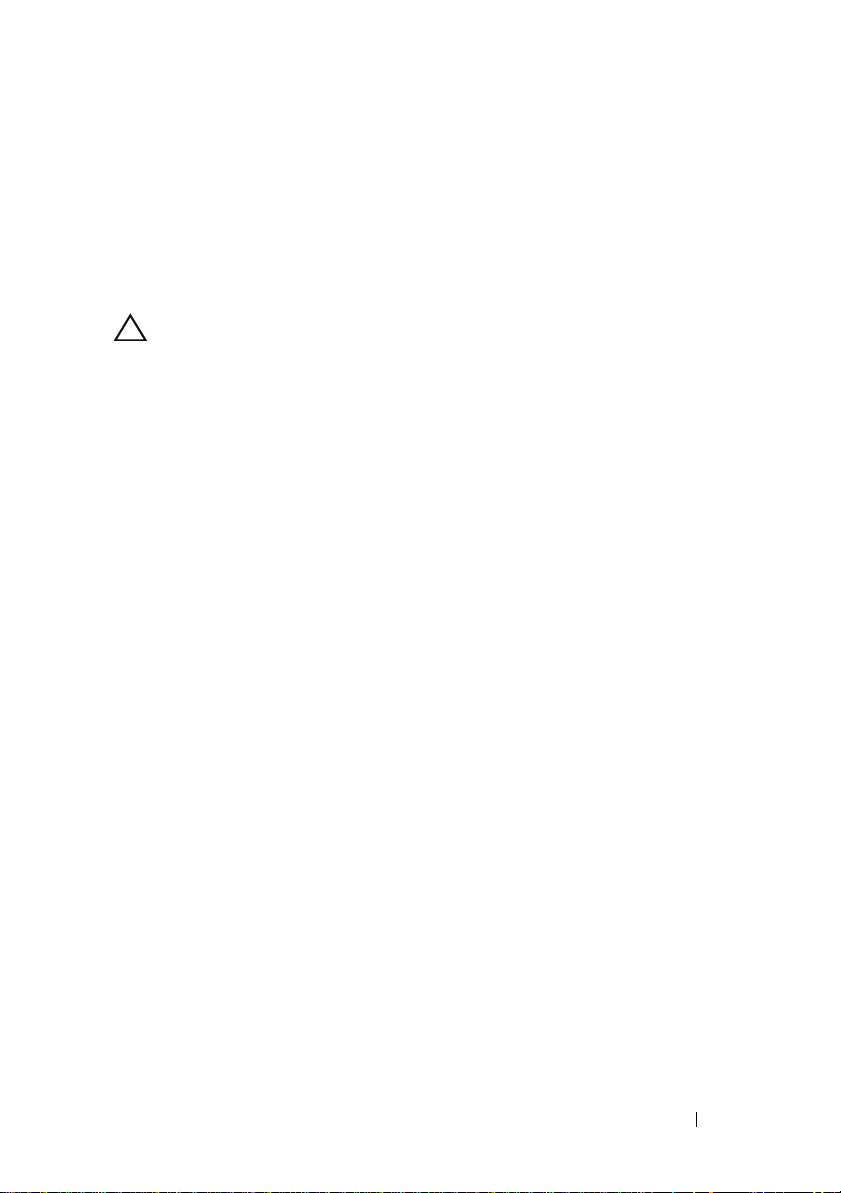
3
Desconecte todos os cabos telefônicos ou de rede do computador.
4
Desconecte o computador e todos os dispositivos de suas respectivas
tomadas elétricas.
5
Desconecte todos os dispositivos conectados ao computador.
6
Pressione e segure o botão liga/desliga com o computador desconectado
para aterrar a placa de sistema.
AVISO: Antes de tocar em qualquer componente na parte interna do computador,
toque em uma superfície metálica sem pintura, por exemplo, o metal da parte
traseira do computador, para eliminar a eletricidade estática do seu corpo.
No decorrer do trabalho, toque periodicamente em uma superfície metálica
sem pintura para dissipar a eletricidade estática, que pode danificar os
componentes internos.
Antes de começar 13
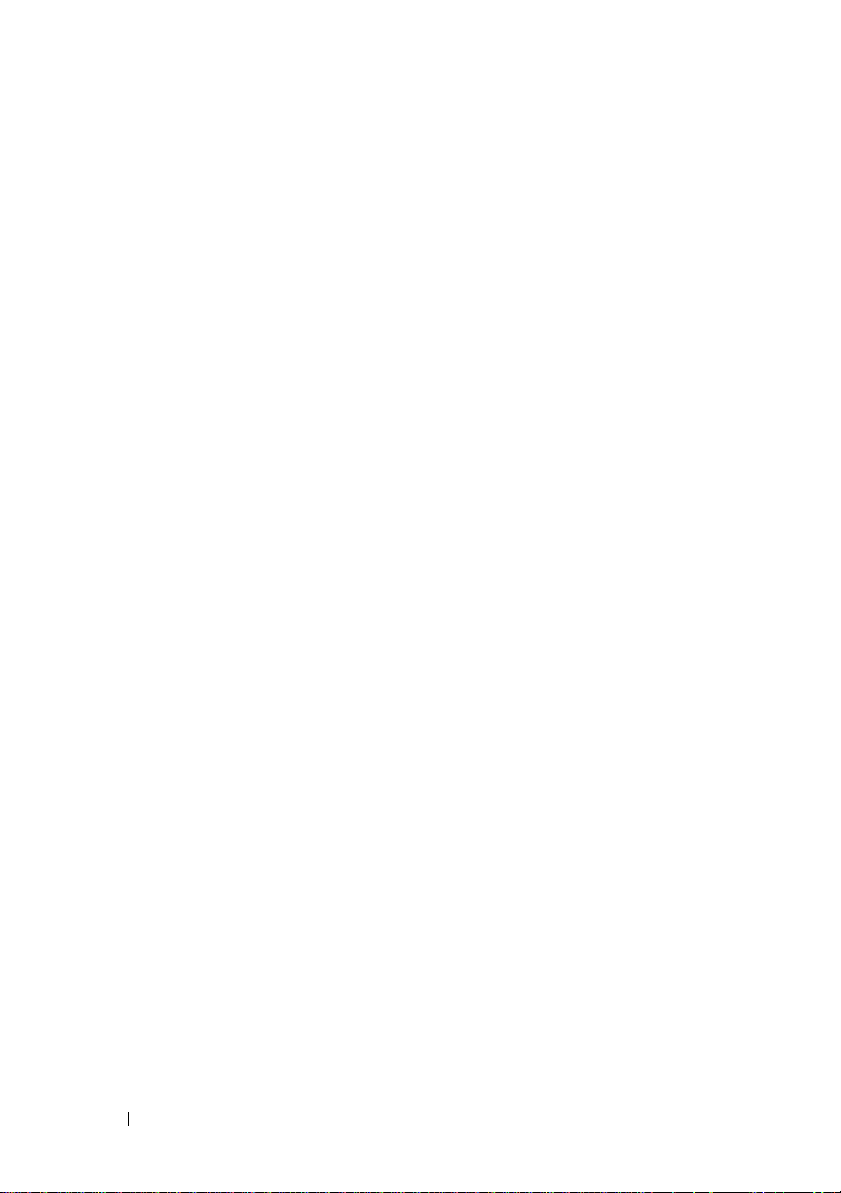
14 Antes de começar

Visão geral técnica
ADVERTÊNCIA: Antes de trabalhar na parte interna do computador, siga as
instruções de segurança fornecidas com o computador. Para obter mais
informações sobre as práticas de segurança recomendadas, consulte a página
inicial sobre conformidade normativa em dell.com/regulatory_compliance.
AVISO: Apenas técnicos credenciados podem fazer reparos no computador.
Os danos decorrentes de mão-de-obra não autorizada pela Dell não serão
cobertos pela garantia.
AVISO: Para evitar descarga eletrostática, elimine a eletricidade estática do seu
corpo usando uma pulseira antiestática ou tocando periodicamente em uma
superfície metálica sem pintura (como um conector do computador).
Visão geral técnica 15

Visão interna do seu Inspiron One
1
2
3
4
5
6
7
1 disco rígido 2 unidade ótica
3 placa de controle da tela sensível ao
toque (opcional)
5 módulo de câmera 6 blindagem da placa de sistema
7 tampa do módulo de memória
4 ventilador do dissipador de calor do
processador
16 Visão geral técnica
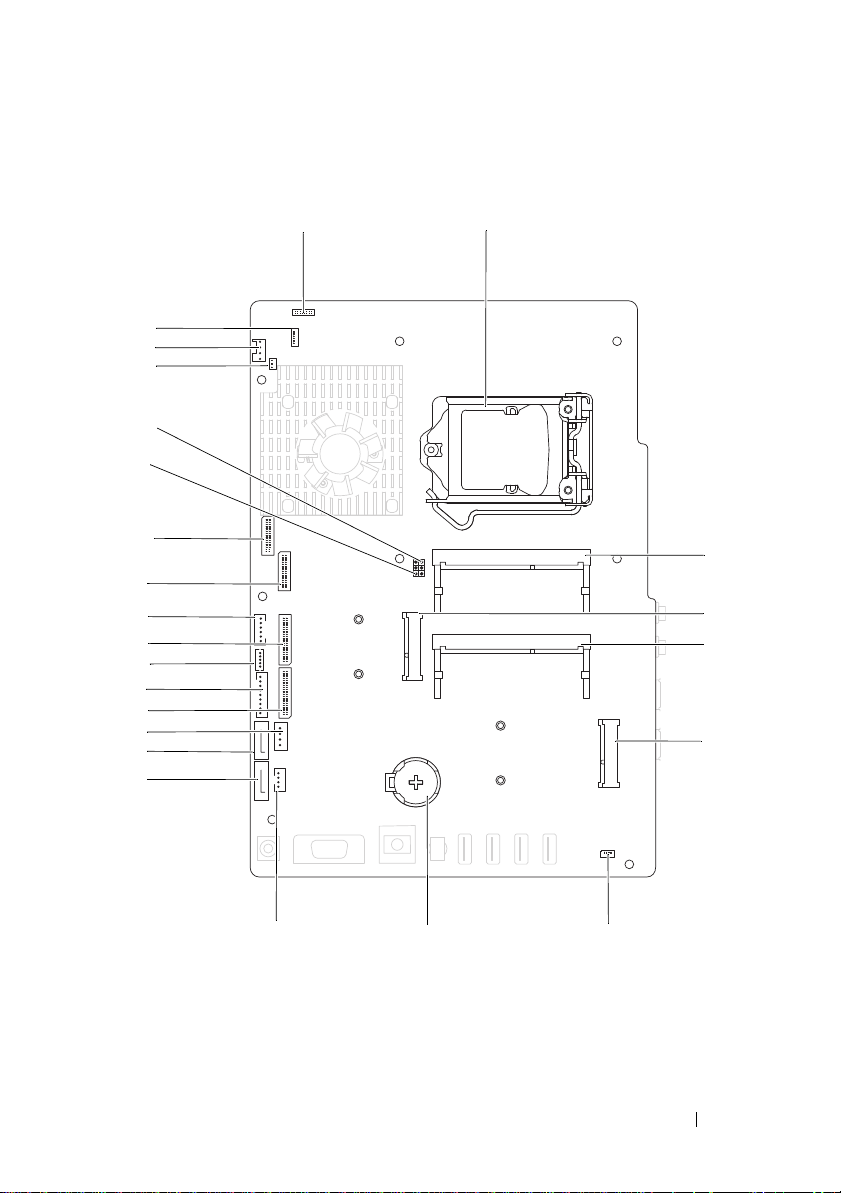
Componentes da placa de sistema
1
19
8
14
16
21
22
20
9
18
15
11
12
24
17
23
5
2
13
10
7
6
4
3
Visão geral técnica 17
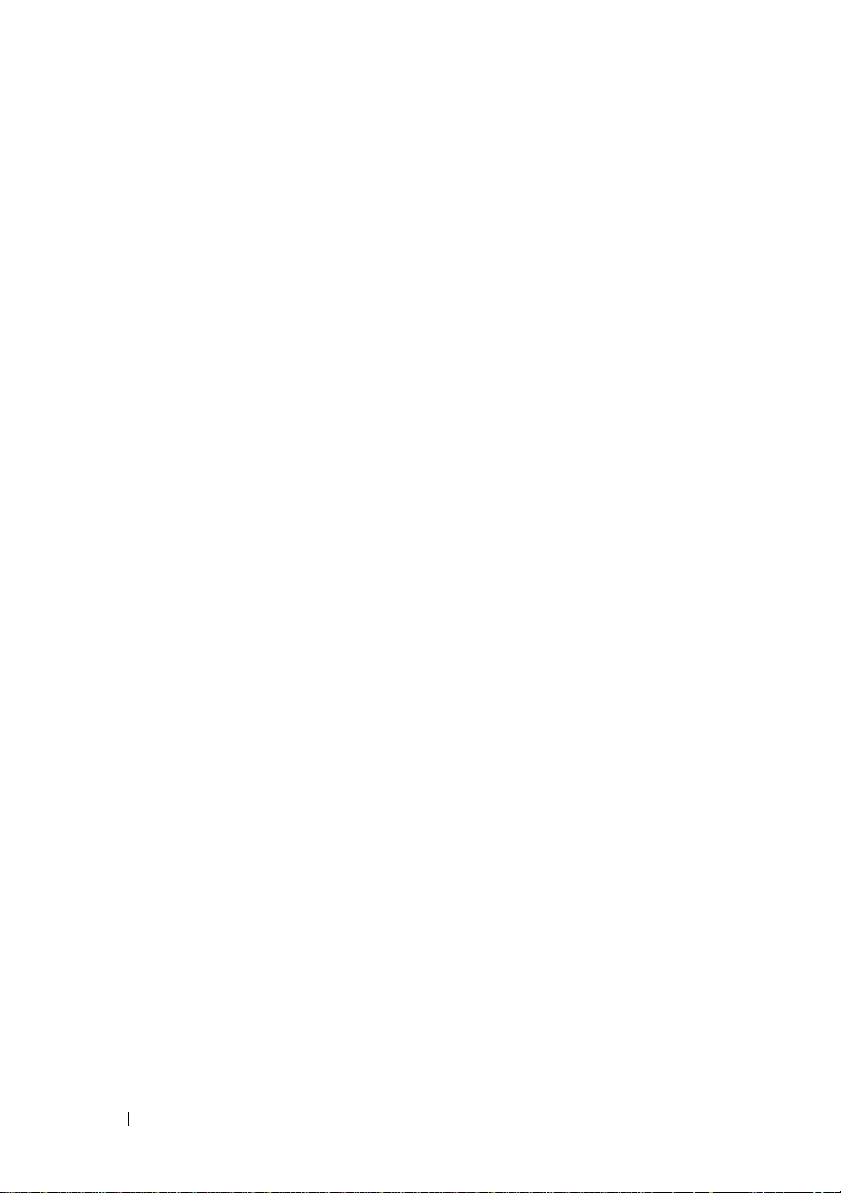
1 conector SATA (ODD) 2 conector SATA (HDD)
3 conector do cabo de alimentação do
disco rígido (HDD PWR)
5 conector do cabo de alimentação
da tela
7 conector do cabo da placa de áudio
e vídeo (GPU)
9 conector do cabo de LVDS (sinal de
dados de baixa tensão) (UMA)
11 jumper de redefinição de senha
(PASSWORD_CLEAR)
13 conector do cabo do acionador de
infravermelho (CIR Emitter)
15 conector do cabo de infravermelho 16 conector do cabo da câmera
17 soquete do processador 18 conector do módulo de memória
19 conector da miniplaca 20 conector de módulo de memória
21 conector da miniplaca (TV) 22 conector do cabo do alto-falante
23 soquete da bateria (CMOS) 24 conector do cabo de alimentação da
4 conector do cabo da placa de áudio
e vídeo (UMA)
6 conector do cabo da tela de toque
(Touch)
8 conector do cabo do botão
liga/desliga e da luz de atividade do
disco rígido
10 conector do cabo de LVDS (sinal de
dados de baixa tensão) (GPU)
12 jumper de redefinição do CMOS
(CMOS_CLEAR)
14 conector do cabo do ventilador do
sistema
(CHA-DIMM)
(CHB-DIMM)
(CN 10)
unidade ótica (ODD PWR)
18 Visão geral técnica

Tampa traseira
ADVERTÊNCIA: Antes de trabalhar na parte interna do computador, siga as
instruções de segurança fornecidas com o computador. Para obter mais
informações sobre as práticas de segurança recomendadas, consulte a página
inicial do site de conformidade normativa em dell.com/regulatory_compliance.
AVISO: Somente um técnico credenciado deve executar reparos no computador.
Danos decorrentes de mão-de-obra não autorizada pela Dell não serão cobertos
pela garantia.
AVISO: Para evitar descarga eletrostática, elimine a eletricidade estática do seu
corpo usando uma pulseira antiestática ou tocando periodicamente em uma
superfície metálica sem pintura (como um conector do computador).
AVISO: Certifique-se de que haja espaço suficiente para apoiar o computador
com a tampa removida, ou seja, pelo menos 30 cm de espaço na área onde você
irá trabalhar.
Remover a tampa traseira
1
Siga as instruções fornecidas em “Antes de começar” na página 11.
AVISO: Antes de abrir o computador, verifique se ele está colocado sobre um
tecido macio ou em uma superfície limpa para evitar que a tela seja arranhada.
2
Coloque o computador voltado para baixo em uma superfície nivelada.
3
Remova os seis parafusos que prendem a tampa traseira ao computador.
Tampa traseira 19
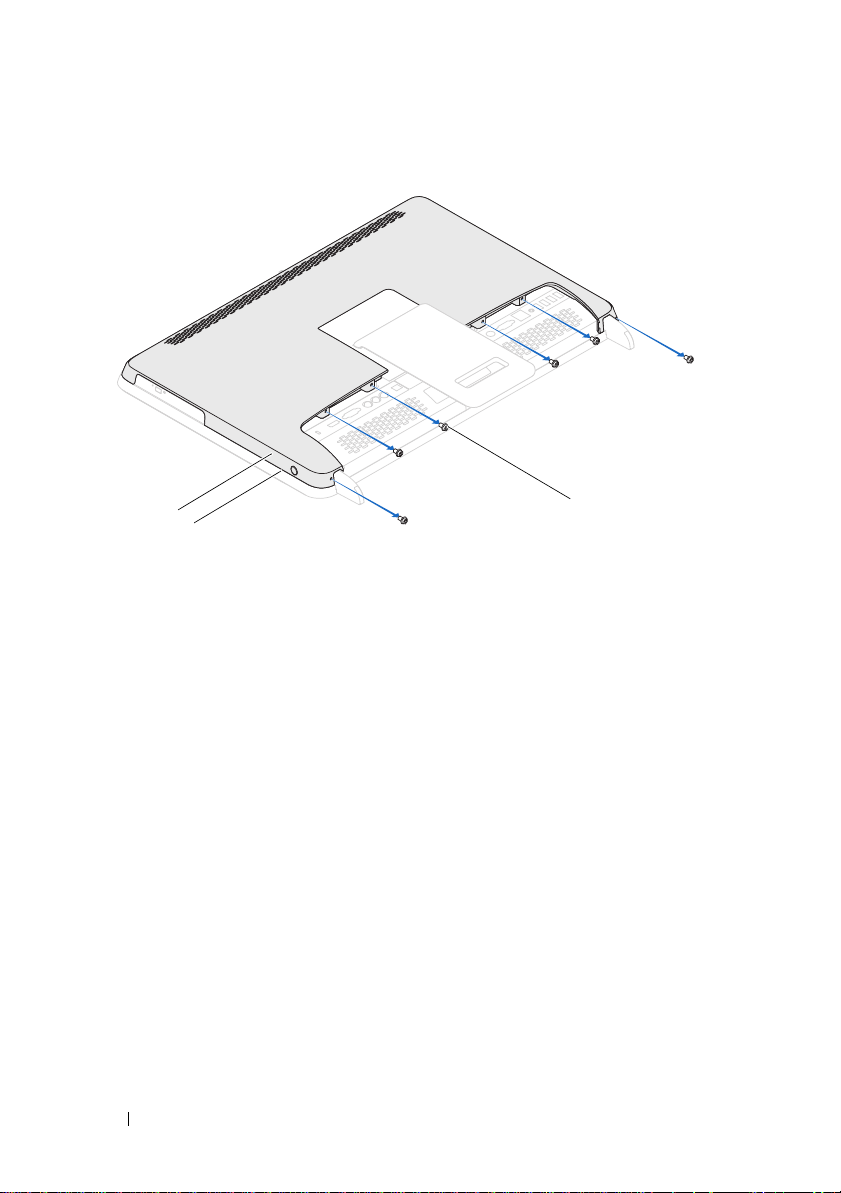
1 tampa traseira 2 moldura intermediária
1
3
2
3 parafusos (6)
4
Desencaixe a tampa traseira das abas da moldura intermediária e levante a
tampa traseira para removê-la do computador.
20 Tampa traseira
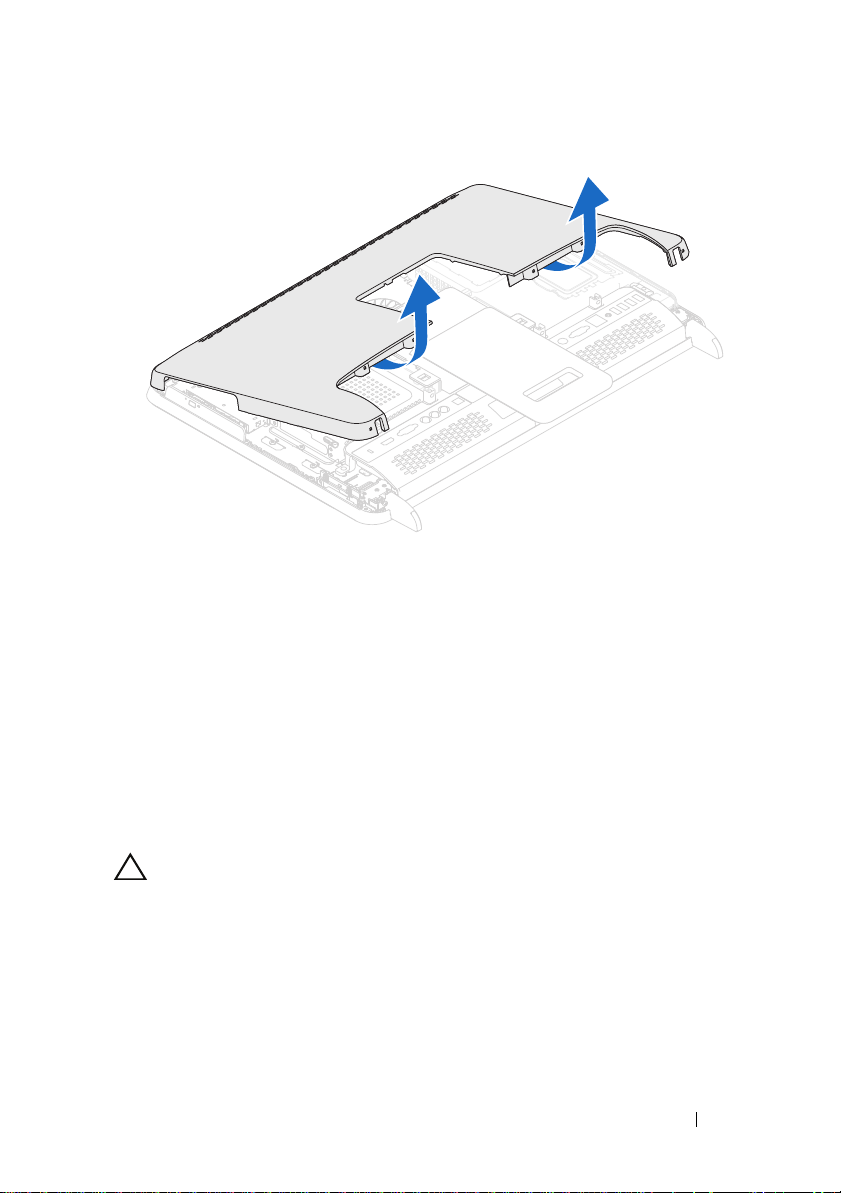
5
Coloque a tampa traseira em um local seguro.
Instalar a tampa traseira
1
Siga as instruções fornecidas em “Antes de começar” na página 11.
2
Alinhe as guias na parte superior da tampa traseira com as aberturas na
moldura intermediária.
3
Alinhe as guias nas laterais da tampa traseira com as aberturas na moldura
intermediária e prenda a tampa no lugar.
4
Recoloque os seis parafusos que prendem a tampa traseira ao computador.
5
Coloque o computador na posição vertical.
AVISO: Antes de ligar o computador, recoloque todos os parafusos, verificando se
você não esqueceu algum dentro do computador. Se esta instrução não for
seguida, o computador pode ser danificado.
6
Conecte o computador e todos os dispositivos às tomadas elétricas e
ligue-os.
Tampa traseira 21
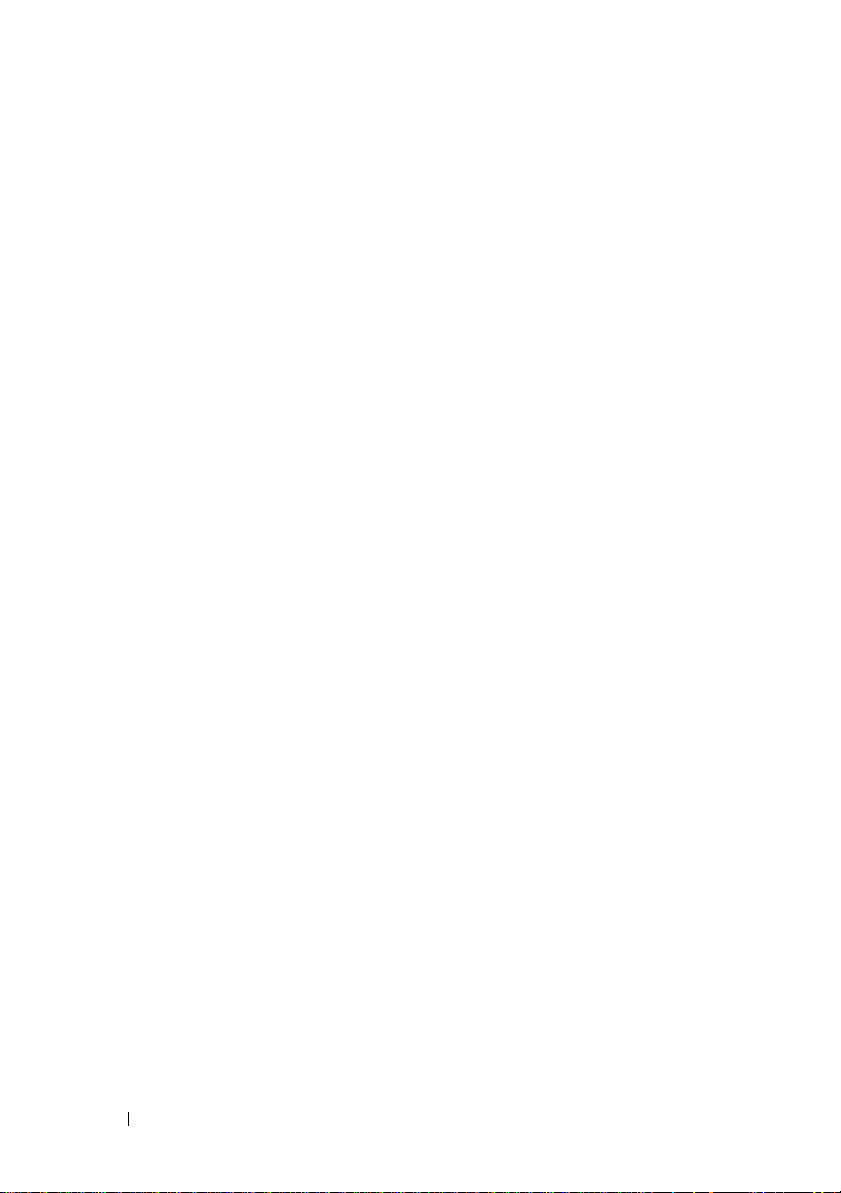
22 Tampa traseira

Disco rígido
ADVERTÊNCIA: Antes de trabalhar na parte interna do computador, siga as
instruções de segurança fornecidas com o computador. Para obter mais
informações sobre as práticas de segurança recomendadas, consulte a página
inicial sobre conformidade normativa em dell.com/regulatory_compliance.
ADVERTÊNCIA: Se precisar remover o disco rígido do computador quando a
unidade estiver quente, não toque na caixa metálica do disco.
AVISO: Apenas técnicos credenciados podem fazer reparos no computador.
Danos decorrentes de mão-de-obra não autorizada pela Dell não serão cobertos
pela garantia.
AVISO: Para evitar descarga eletrostática, elimine a eletricidade estática do seu
corpo usando uma pulseira antiestática ou tocando periodicamente em uma
superfície metálica sem pintura (como um conector do computador).
AVISO: Para evitar a perda de dados, desligue o computador (consulte “Desligar
o computador” na página 11) antes de remover o disco rígido. Não remova o disco
rígido quando o computador estiver ligado ou no estado de suspensão.
AVISO: Os discos rígidos são extremamente frágeis. Tome cuidado ao
manuseá-los.
NOTA: A Dell não garante a compatibilidade com discos rígidos de terceiros nem
dá suporte para esses discos.
NOTA:
Se for instalar um disco rígido de outra marca que não seja Dell, você
precisará instalar o sistema operacional, os drivers e utilitários no novo disco rígido.
Disco rígido 23
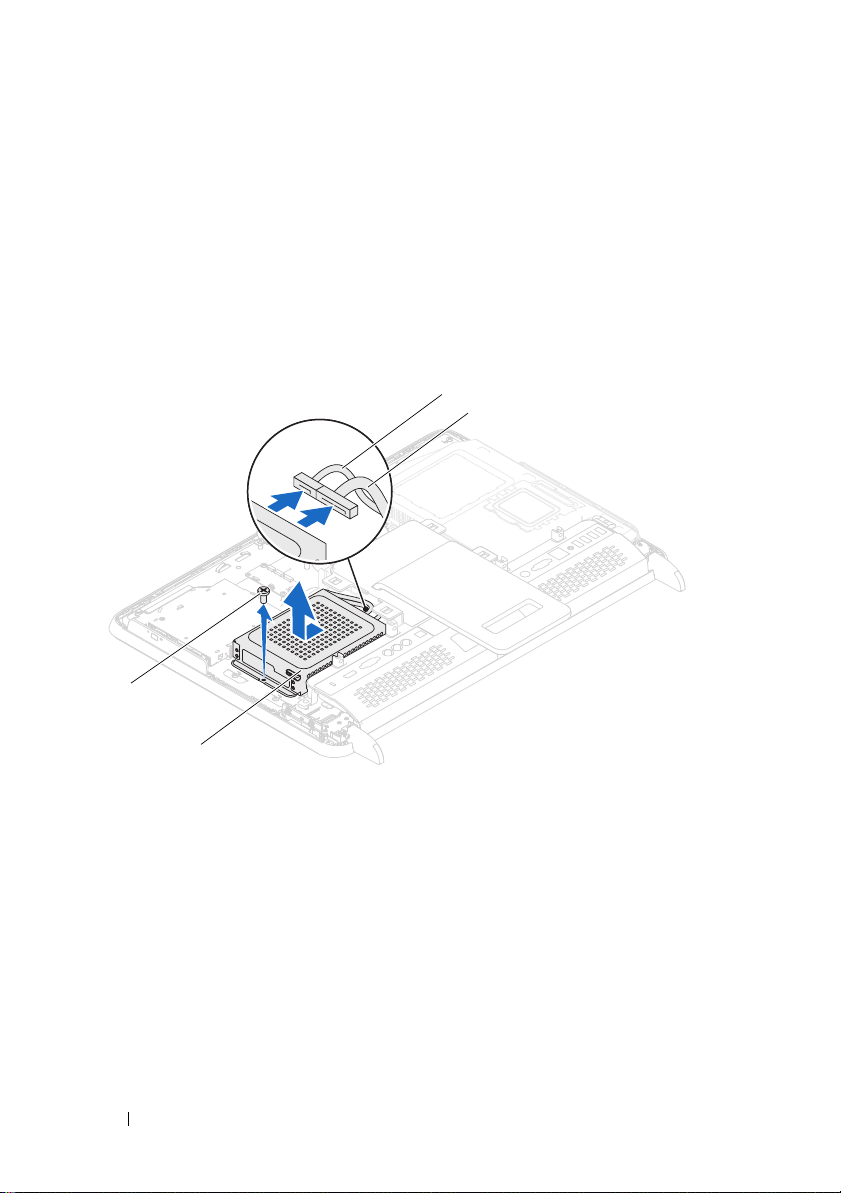
Remover o disco rígido
4
3
2
1
1
Siga as instruções fornecidas em “Antes de começar” na página 11.
2
Remova a tampa traseira. Consulte “Remover a tampa traseira” na
página 19.
3
Remova o parafuso que prende o conjunto do disco rígido ao chassi.
4
Deslize e levante o conjunto do disco rígido e desconecte os cabos de
alimentação e de dados dos conectores no disco rígido.
5
Remova os quatro parafusos que prendem o gabinete do disco rígido ao
disco rígido.
6
Remova o gabinete do disco rígido do disco rígido.
24 Disco rígido
1 conjunto do disco rígido 2 parafuso (1)
3 cabo de dados 4 cabo de alimentação
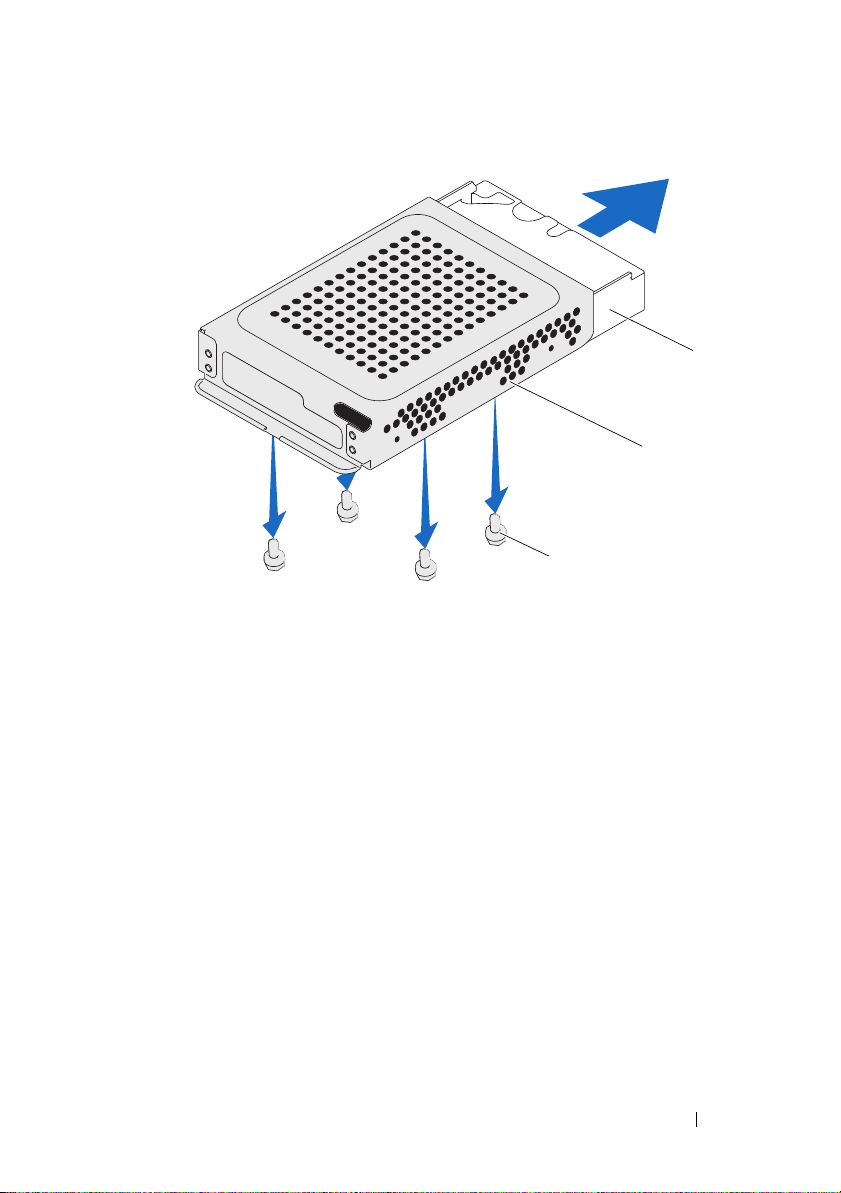
1 disco rígido 2 gabinete do disco rígido
3
1
2
3 parafusos (4)
Instalar o disco rígido
1
Siga as instruções fornecidas em “Antes de começar” na página 11.
2
Insira o disco rígido no gabinete e alinhe os orifícios de parafusos no
gabinete com os orifícios no disco rígido.
3
Recoloque os quatro parafusos que prendem o gabinete ao disco rígido.
4
Conecte os cabos de alimentação e de dados aos respectivos conectores no
disco rígido.
5
Encaixe o conjunto do disco rígido no chassi e deslize-o até encaixá-lo
no lugar.
6
Recoloque o parafuso que prende o conjunto do disco rígido ao chassi.
Disco rígido 25
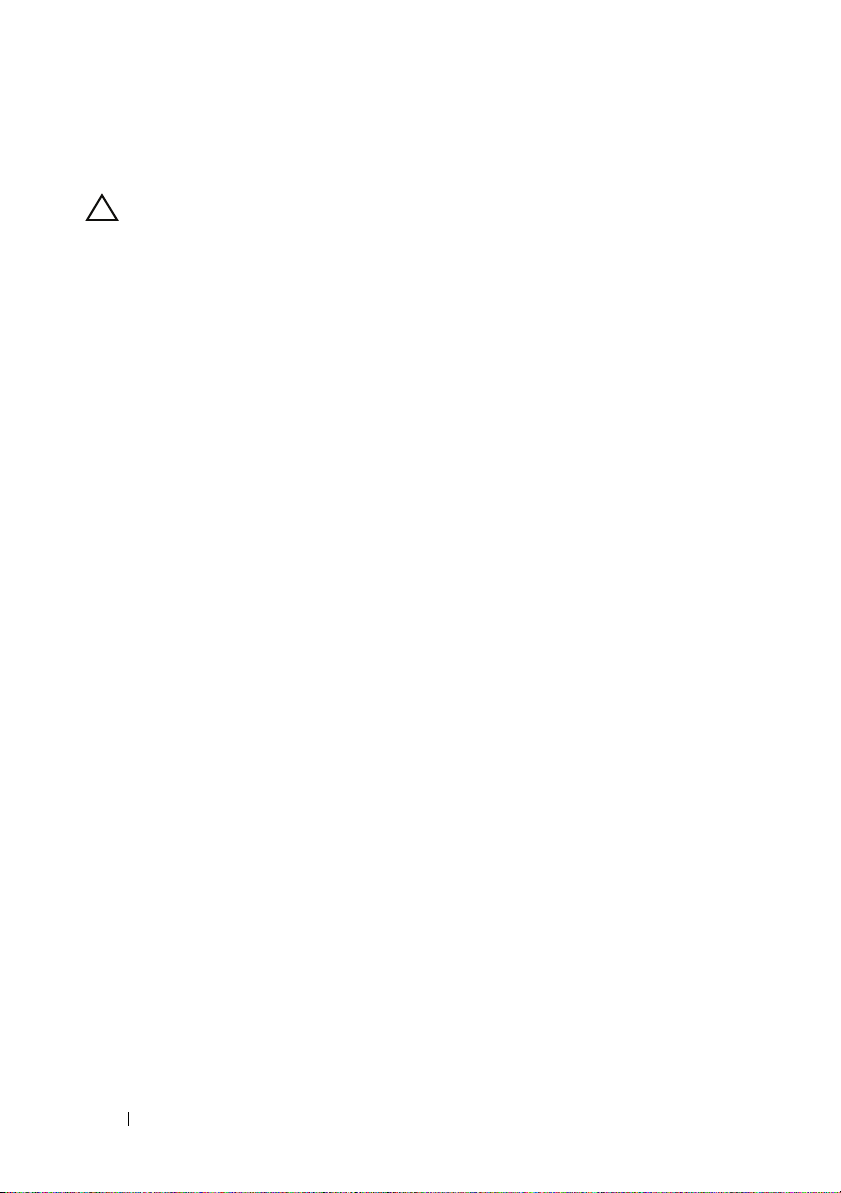
7
Recoloque a tampa traseira. Consulte “Instalar a tampa traseira” na
página 21.
AVISO: Antes de ligar o computador, recoloque todos os parafusos e verifique se
nenhum deles foi esquecido dentro do computador. Se esta instrução não for
seguida, o computador pode ser danificado.
8
Conecte o computador e todos os dispositivos às tomadas elétricas e
ligue-os.
26 Disco rígido
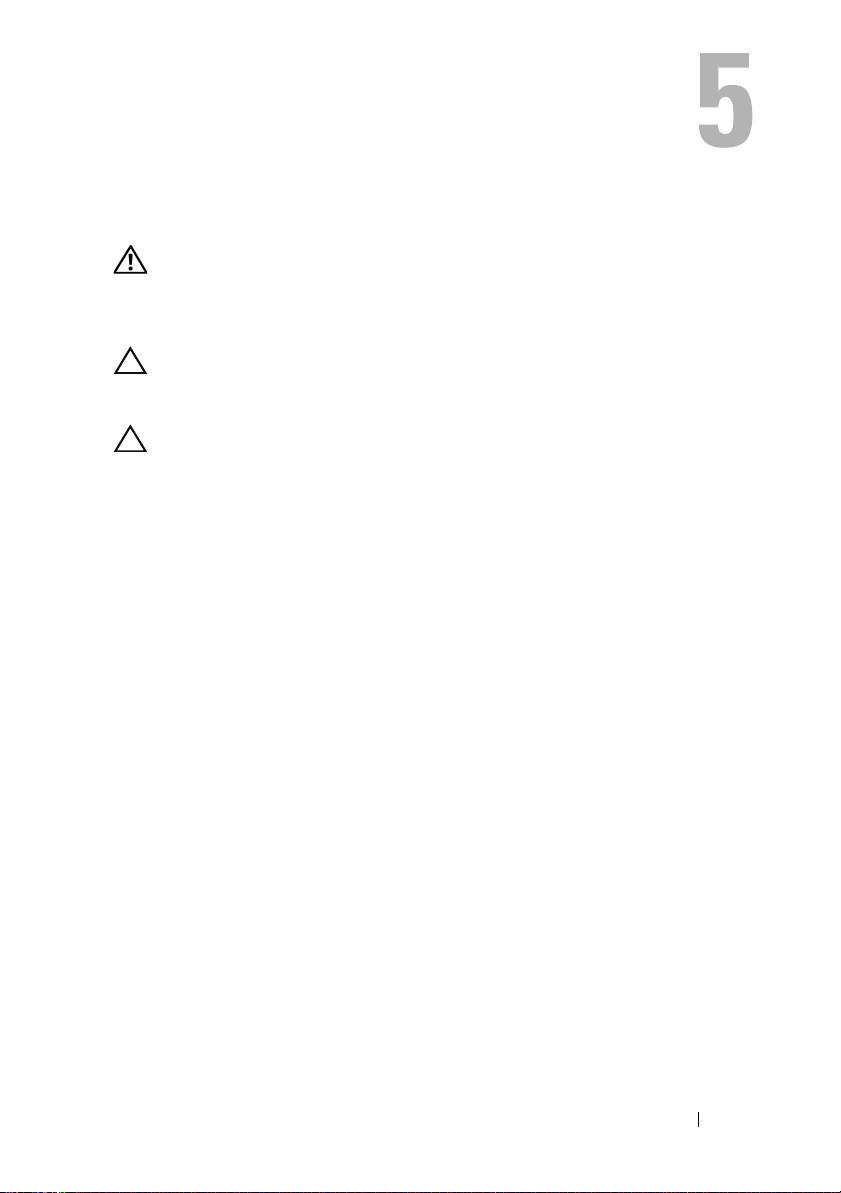
Unidade ótica
ADVERTÊNCIA: Antes de trabalhar na parte interna do computador, siga as
instruções de segurança fornecidas com o computador. Para obter mais
informações sobre as práticas de segurança recomendadas, consulte a página
inicial do site de conformidade normativa em dell.com/regulatory_compliance.
AVISO: Somente um técnico credenciado deve executar reparos no computador.
Danos decorrentes de mão-de-obra não autorizada pela Dell não serão cobertos
pela garantia.
AVISO: Para evitar descarga eletrostática, elimine a eletricidade estática do seu
corpo usando uma pulseira antiestática ou tocando periodicamente em uma
superfície metálica sem pintura (como um conector do computador).
Remover a unidade ótica
1
Siga as instruções fornecidas em “Antes de começar” na página 11.
2
Remova a tampa traseira. Consulte “Remover a tampa traseira” na
página 19.
3
Desconecte os cabos de alimentação e de dados do conector na unidade
ótica.
4
Remova o parafuso que prende o conjunto da unidade ótica ao chassi.
5
Deslize o conjunto da unidade ótica para fora do respectivo
compartimento.
Unidade ótica 27
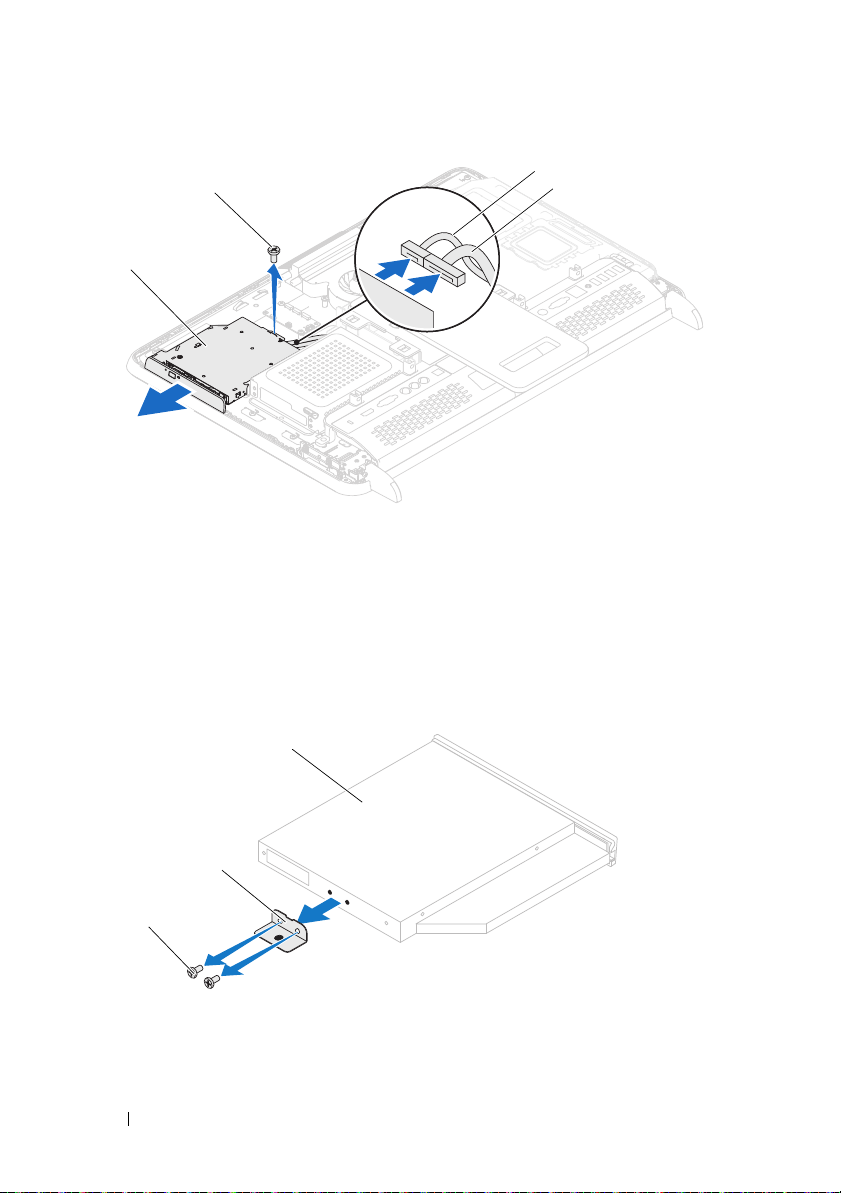
1 conjunto da unidade ótica 2 parafuso
2
1
3
4
2
1
3
3 cabo de dados 4 cabo de alimentação
6
Remova os dois parafusos que prendem o suporte da unidade ótica à parte
traseira da unidade.
7
Remova o suporte da unidade ótica.
28 Unidade ótica
1 parafusos (2) 2 suporte da unidade ótica
3 unidade ótica
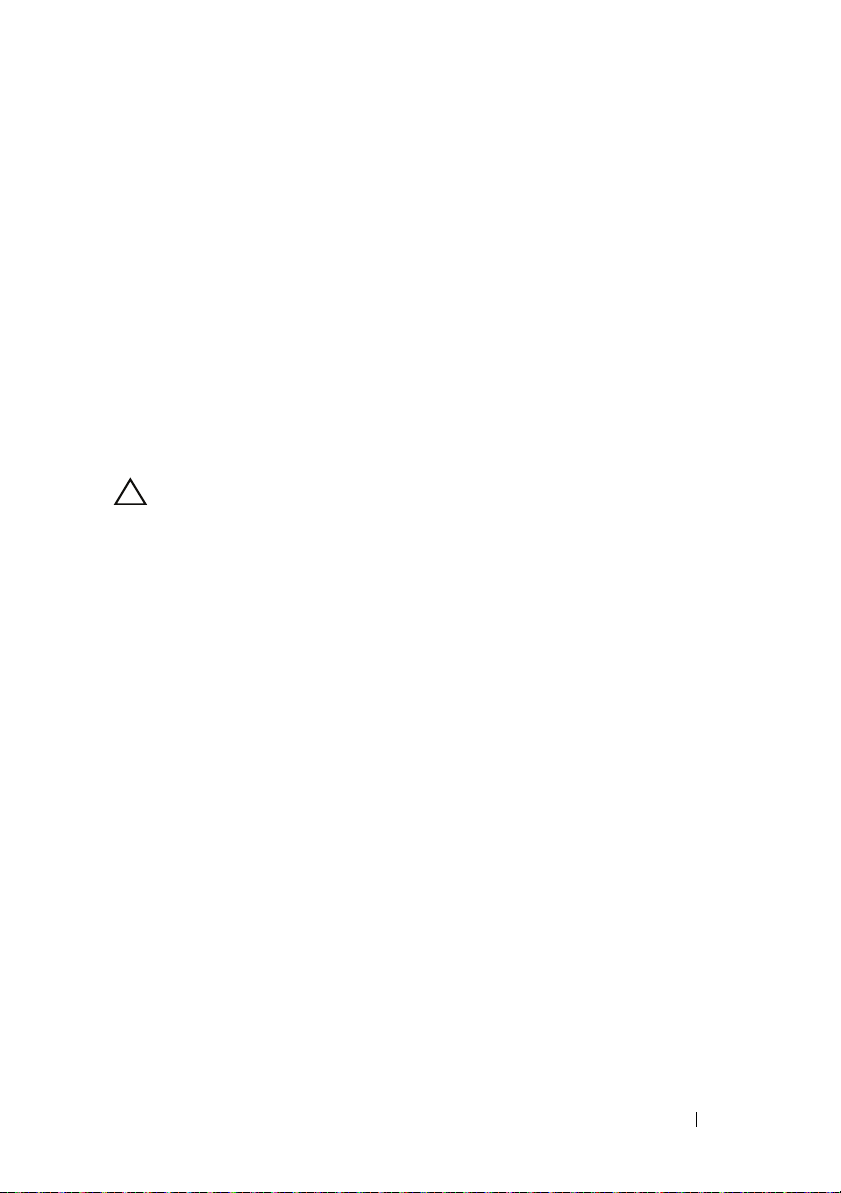
Instalar a unidade ótica
1
Siga as instruções fornecidas em “Antes de começar” na página 11.
2
Alinhe os orifícios dos parafusos no suporte da unidade ótica com os
orifícios dos parafusos na unidade ótica.
3
Recoloque os dois parafusos que prendem o suporte à unidade ótica.
4
Deslize o conjunto da unidade ótica no respectivo compartimento.
5
Recoloque o parafuso que prende o conjunto da unidade ótica ao chassi.
6
Conecte os cabos de alimentação e de dados aos conectores da unidade
ótica.
7
Recoloque a tampa do traseira. Consulte “Instalar a tampa traseira” na
página 21.
AVISO: Antes de ligar o computador, recoloque todos os parafusos, verificando se
você não esqueceu algum dentro do computador. Se esta instrução não for
seguida, o computador pode ser danificado.
8
Conecte o computador e todos os dispositivos às tomadas elétricas e
ligue-os.
Unidade ótica 29
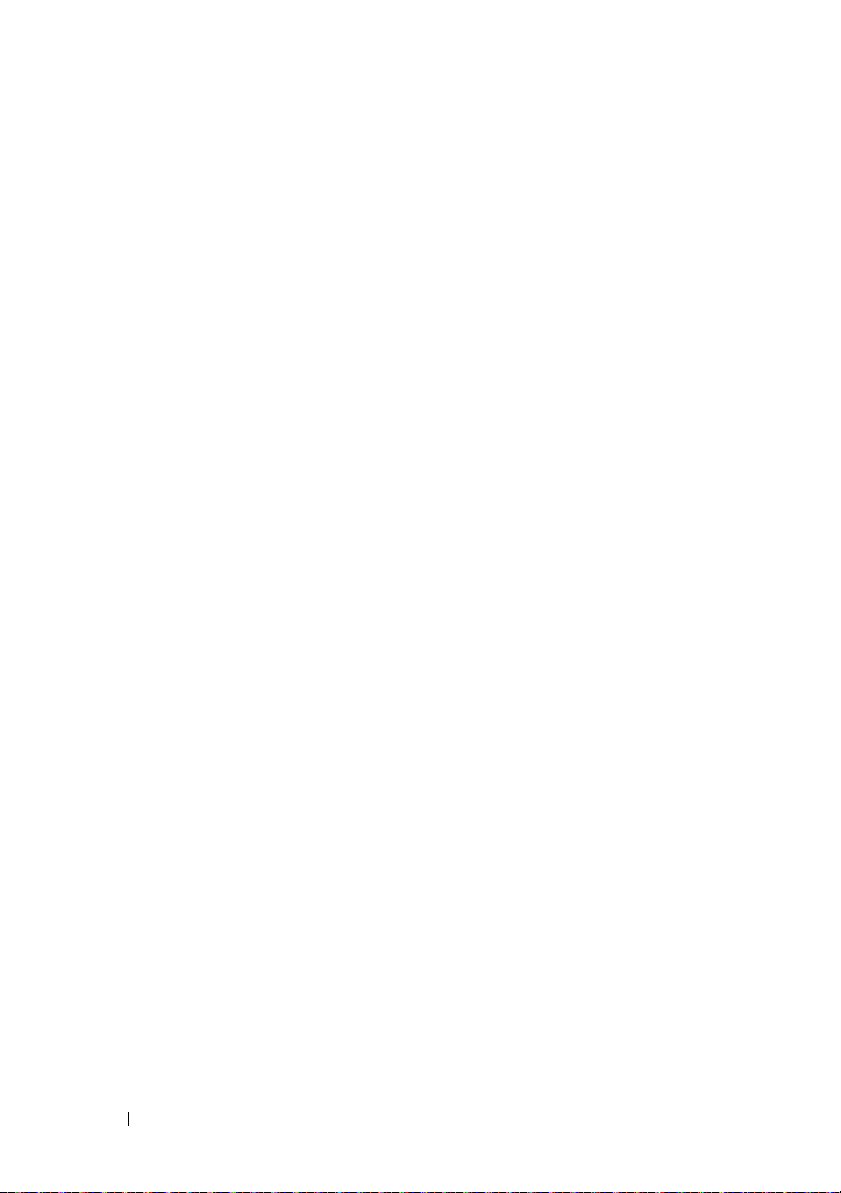
30 Unidade ótica
